منوی سایت
جدیدترین دانلودها
- نرم افزار لاکی پچر (برای اندروید) - Lucky Patcher 11.3.0 Android
- بازی قلعه 2 + نسخه فارسی دارینوس (برای کامپیوتر) - Stronghold 2 PC Game
- مرورگر مایکروسافت اج (برای ویندوز) - Microsoft Edge 124.0.2478.51 Windows
- بازی افسانههای قلعه + نسخه فارسی (برای کامپیوتر) - Stronghold Legends PC Game
- دفترچه راهنمای خودرو MVM 315 Plus
- دفترچه راهنمای خودرو MVM 110S
- نرم افزار مدیریت حرفه ای تماس ها (برای اندروید) - Truecaller 14.0.5 Android
- نرم افزار دیوار (برای اندروید) - Divar 11.11.1 Android
- نرم افزار مدیریت فایروال ویندوز - Windows Firewall Control 6.9.9.9 Windows
- نرم افزار بهینه سازی و افزایش سرعت CPU (برای ویندوز) - Process Lasso Pro 14.0.2.12 Windows
مخفی کردن فایل در اندروید
تازه های این بخش :





![]()
این مطلب مربوط به موضوع مخفی کردن فایل در اندروید میباشد.
معرفی و آموزش نرمافزاری برای مخفی کردن فایلها در اندروید

در گوشیهایمان اطلاعات و دادههای زیادی را قرار میدهیم و گاه لازم میشود که این اطلاعات و فایلها را به دلایل گوناگون همچون دلایل امنیتی و عدم در دسترس بودن برای دیگران مخفی کنیم.
در این مقاله میخواهیم به معرفی و آموزش اپلیکیشنی برای مخفی کردن فایل با هر پسوندی که باشد بپردازیم.
ما به شما نرمافزار "File Hide Expert" را پیشنهاد میدهیم. حال در ادامه مقاله میتوانید آموزش مخفی کردن فایلها در گوشی اندرویدی را مشاهده کنید.
1. پس از نصب و اجرای برنامه "File Hide Expert" با صفحه زیر مواجه خواهید شد که نشان میدهد هیچ فایلی مخفی نشده است.
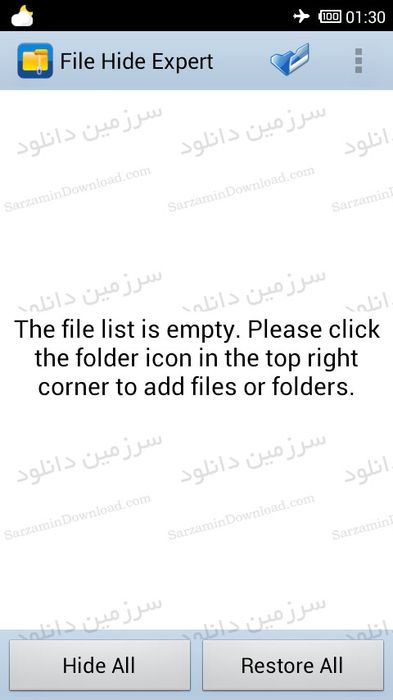
2. برای شروع مخفی کردن یک فایل، روی پوشه آبی رنگ در بالای صفحه (مطابق عکس فوق) ضربه بزنید.
3. به مسیر فایلی که میخواهید آن را مخفی کنید رفته و آن را به لیست اضافه کنید.

4. در مرحله آخر روی گزینه "Hide All" ضربه بزنید تا فایلهای انتخابی شما مخفی شوند.
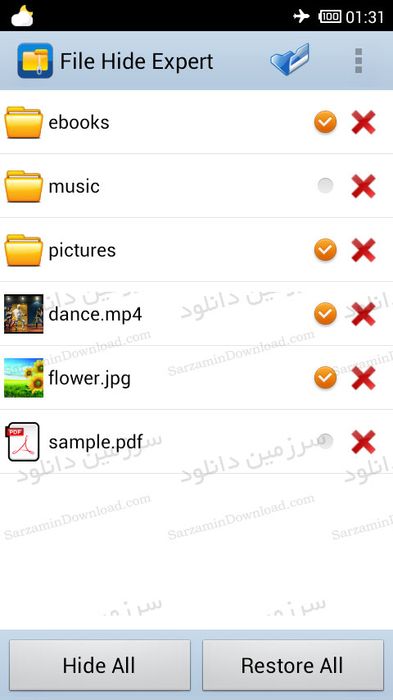
حال فایلهای شما مخفی شدند.
در مرحله بعدی، شما باید به فایلهای مخفی شده یک رمز عبور اختصاص دهید تا شخصی جز خودتان قادر به مشاهده آنان نباشد. برای اینکار طبق آموزش زیر عمل کنید:
1. به قسمت "Settings" برنامه بروید.
2. تیک گزینه "Password" را فعال کرده و سپس یک گذرواژه اختصاص دهید.
این مطلب مربوط به موضوع مخفی کردن فایل در اندروید میباشد.
آموزش مشاهده فایل های مخفی اندروید
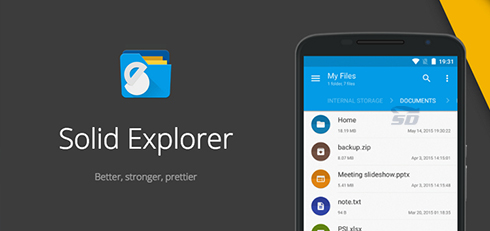
سیستم عامل اندروید قابلیت مخفی سازی فایل ها را دارد. شما میتوانید کاری کنید که هیچ فایلی از یک پوشه داخل گالری شما قرار نگیرد. اما برای مشاهده این فایل ها چه باید کرد.
در این مطلب آموزش مشاهده فایل های مخفی اندروید را برای شما آماده کرده ایم.
ابتدا یک نرم افزار مدیریت فایل روی گوشی خود نصب کنید.یکی از بهترین نرم افزار های مدیریت فایل در اندروید Solid Explorer است.
این نرم افزار را با استفاده از لینک زیر دانلود و نصب کنید.
دانلود نرم افزار Solid Explorer
حال وارد نرم افزار شوید.
از طریق این نرم افزار میتوانید فایل های خود را به صورت فولدری مشاهده کنید.
حال به آدرس مورد نظر خود بروید و فایل خود را ببینید.
پوشه های حاوی فایل های مخفی دارای فایلی به نام nomedia. هستند.

هر فولدری که چنین فایلی در خود داشت یک فولدر مخفی حساب میشود.
این مطلب مربوط به موضوع مخفی کردن فایل در اندروید میباشد.
تازه ترین مقالات
- نحوه افزایش حجم فضای آیکلود
- راهنمای خرید بلیط هواپیما تهران مشهد از قاصدک 24
- چگونه می توانیم از بروز عفونت چشم پیشگیری کنیم؟
- استفاده از ChatGPT به زبان فارسی ممکن شد
- 10 اپلیکیشن زبان انگلیسی برای تقویت لیسنینگ
- محبوب ترین بازی ها برای گوشی های اندروید سامسونگ و شیائومی کدام است؟
- اصلاح سریع و دقیق موی سر و ریش با ماشین اصلاح و ریش تراش Bomidi L1
- قیمت سوئیت اسکای هتل اسپیناس پالاس
- آیا موقعیت مکانی سرور اختصاصی مهم است؟ انتخاب آگاهانه سرو اختصاصی ایران و خارج
- چرا مجبور به خرید مجدد باتری لپ تاپ می شویم؟
 دانلود منیجر
دانلود منیجر  مرورگر اینترنت
مرورگر اینترنت ویندوز
ویندوز فشرده سازی
فشرده سازی پخش آهنگ
پخش آهنگ پخش فیلم
پخش فیلم آنتی ویروس
آنتی ویروس آفیس
آفیس ابزار CD و DVD
ابزار CD و DVD تلگرام ویندوز
تلگرام ویندوز فلش پلیر
فلش پلیر جاوا
جاوا دات نت فریم ورک
دات نت فریم ورک تقویم
تقویم نرم افزار اندروید
نرم افزار اندروید نرم افزار آیفون، iOS
نرم افزار آیفون، iOS